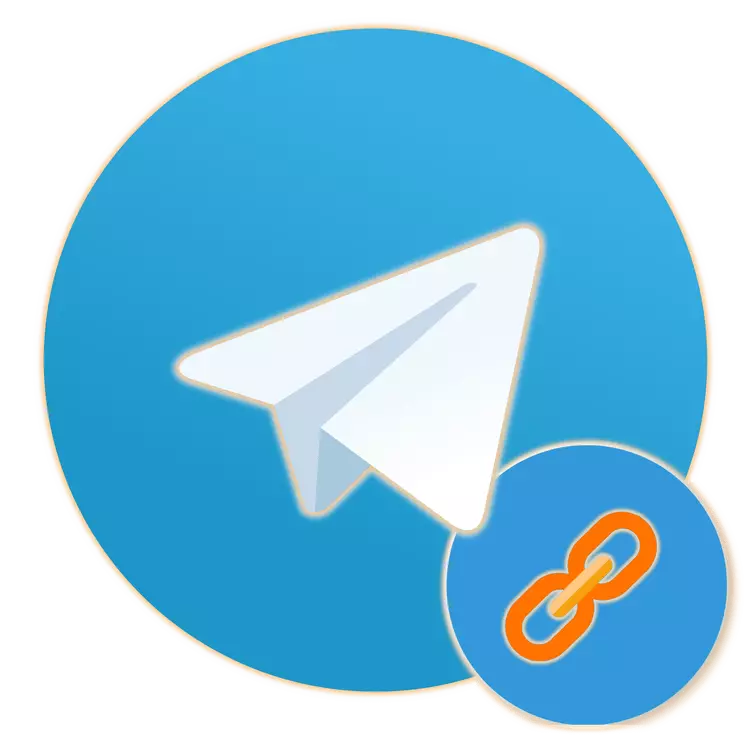
ຕ່າງຈາກຜູ້ສົ່ງຂ່າວສ່ວນໃຫຍ່, ຕົວລະບຸຕົວຕົນຂອງຜູ້ໃຊ້ແມ່ນບໍ່ພຽງແຕ່ຫມາຍເລກໂທລະສັບຂອງມັນທີ່ໃຊ້ໃນການລົງທະບຽນຍັງສາມາດໃຊ້ເປັນໂປ en ໂປຼແກຼມເຊື່ອມຕໍ່. ນອກຈາກນັ້ນ, ຫຼາຍຊ່ອງທາງແລະການສົນທະນາສາທາລະນະມີເອກະສານອ້າງອີງຂອງຕົນເອງທີ່ນໍາສະເຫນີເປັນ URL ທີ່ເກົ່າແກ່. ໃນທັງສອງກໍລະນີ, ເພື່ອໂອນຂໍ້ມູນນີ້ຈາກຜູ້ໃຊ້ໃຫ້ຜູ້ໃຊ້ຫລືແບ່ງປັນຢ່າງເປີດເຜີຍ, ພວກເຂົາຕ້ອງໄດ້ຮັບການຄັດລອກ. ກ່ຽວກັບວິທີການນີ້ສໍາເລັດ, ແລະຈະຖືກບອກໃນບົດຂຽນນີ້.
ສໍາເນົາລິ້ງໄປຫາ telegrams
ເອກະສານອ້າງອີງທີ່ນໍາສະເຫນີໃນໂປຼໄຟລ໌ (ຫ້ອງການສົນທະນາແລະຫ້ອງສົນທະນາ) ໂທລະເລກແມ່ນມີຈຸດປະສົງຕົ້ນຕໍສໍາລັບການເຊີນຜູ້ເຂົ້າຮ່ວມໃຫມ່. ແຕ່ວ່າ, ດັ່ງທີ່ພວກເຮົາໄດ້ເວົ້າຂ້າງເທິງ, ຊື່ຜູ້ໃຊ້ທີ່ມີ @NENAME ສໍາລັບ Messenger ນີ້ກໍ່ແມ່ນເອກະສານອ້າງອີງທີ່ທ່ານສາມາດໄປບັນຊີສະເພາະ. ສູດການກວດສອບຂອງທັງສອງແລະທີສອງ, ແມ່ນຄວາມແຕກຕ່າງທີ່ເປັນໄປໄດ້, ເປັນໄປໄດ້ໃນການກະທໍາທີ່ເປັນໄປໄດ້ແມ່ນຖືກກໍານົດໂດຍລະບົບປະຕິບັດການ, ເຊິ່ງຄໍາຮ້ອງສະຫມັກຖືກນໍາໃຊ້ໃນສະພາບແວດລ້ອມ. ນັ້ນແມ່ນເຫດຜົນທີ່ພວກເຮົາຈະເບິ່ງພວກມັນແຕ່ລະຄົນຕ່າງກັນ.ປ່ອງຢ້ຽມ
ສໍາເນົາລິ້ງໄປຫາຊ່ອງທາງໄປຫາ telegrams ສໍາລັບການນໍາໃຊ້ຕໍ່ໄປ ນີ້ແມ່ນສິ່ງທີ່ຕ້ອງໄດ້ເຮັດສໍາລັບສິ່ງນີ້:
- ເລື່ອນຜ່ານບັນຊີລາຍຊື່ຂອງການສົນທະນາໃນ telegram ແລະຊອກຫາການເຊື່ອມຕໍ່ທີ່ທ່ານຕ້ອງການໄດ້ຮັບ.
- ກົດປຸ່ມຫນູຊ້າຍໃສ່ລາຍການທີ່ຕ້ອງການເພື່ອເປີດຫນ້າຕ່າງການສື່ສານ, ແລະຫຼັງຈາກນັ້ນໄປຕາມກະດານເທິງ, ບ່ອນທີ່ສະແດງແລະຕົວແທນຂອງ avatar.
- ໃນຫນ້າຕ່າງ "ຂໍ້ມູນຂ່າວສານ" ເຊິ່ງຈະເປີດ, ທ່ານຈະເຫັນລິ້ງຂອງປະເພດ T.ME/NAME (ຖ້າມັນເປັນຊ່ອງທາງຫລືການສົນທະນາສາທາລະນະ)
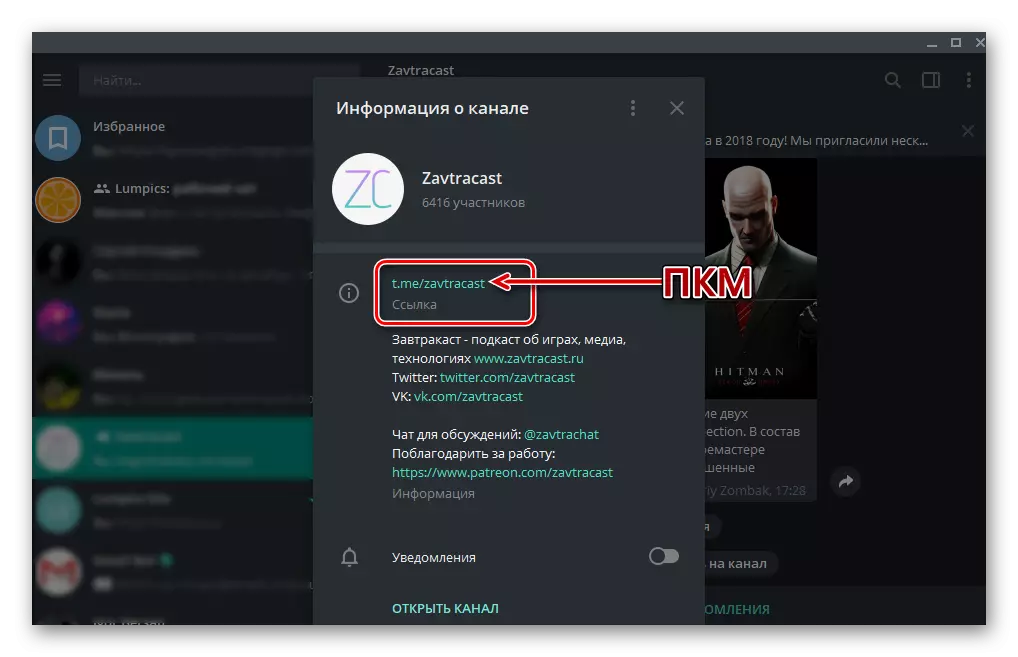
ຫຼືຊື່ວ່າ @Name, ຖ້າວ່ານີ້ແມ່ນຜູ້ໃຊ້ແຍກຕ່າງຫາກທີ່ມີ titegrams ຫຼື bot.
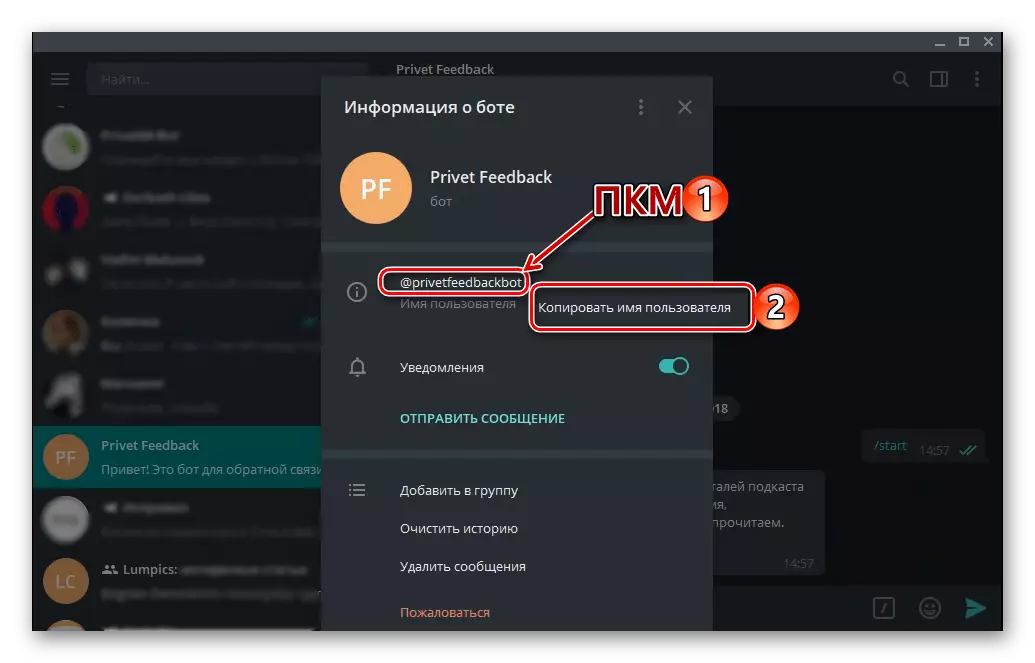
ໃນກໍລະນີໃດກໍ່ຕາມ, ໃຫ້ກົດທີ່ Element ນີ້ດ້ວຍປຸ່ມຫນູຂວາແລະເລືອກລາຍການທີ່ມີຢູ່ເທົ່ານັ້ນ - "ສໍາເນົາລິ້ງແລະສົນທະນາ) ຫຼືຜູ້ໃຊ້ແລະ bots).
- ທັນທີຫຼັງຈາກນັ້ນ, ການເຊື່ອມຕໍ່ຈະຖືກຄັດລອກໄປທີ່ clipboard, ຫຼັງຈາກທີ່ທ່ານສາມາດແບ່ງປັນມັນ, ໂດຍສົ່ງໄປທີ່ຜູ້ໃຊ້ອື່ນຫຼືລົງໃນອິນເຕີເນັດ.
- ເປີດໃບສະຫມັກ, ຊອກຫາການເຊື່ອມຕໍ່ກັບລາຍການສົນທະນາ, ການເຊື່ອມຕໍ່ທີ່ທ່ານຕ້ອງການສໍາເນົາ, ແລະແຕະມັນໃຫ້ກັບການປ່ຽນແປງໂດຍກົງ.
- ກົດທີ່ປຸ່ມດ້ານເທິງທີ່ຊື່ແລະຮູບພາບຂອງໂປຼໄຟລ໌ຫຼື Avatar ແມ່ນສະແດງ.
- ຫນ້າທີ່ມີ "ຄໍາອະທິບາຍ" ຈະຖືກເປີດກ່ອນທີ່ທ່ານຈະ (ສໍາລັບການສົນທະນາສາທາລະນະແລະຄອງ)
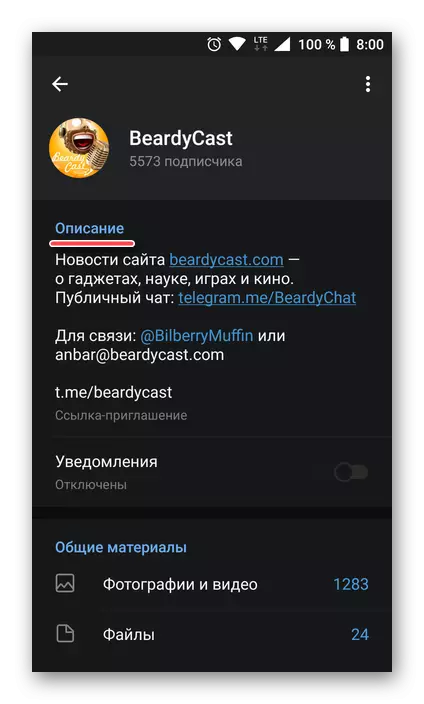
ທັງ "ຂໍ້ມູນ" (ສໍາລັບຜູ້ໃຊ້ທໍາມະດາແລະ BSS).
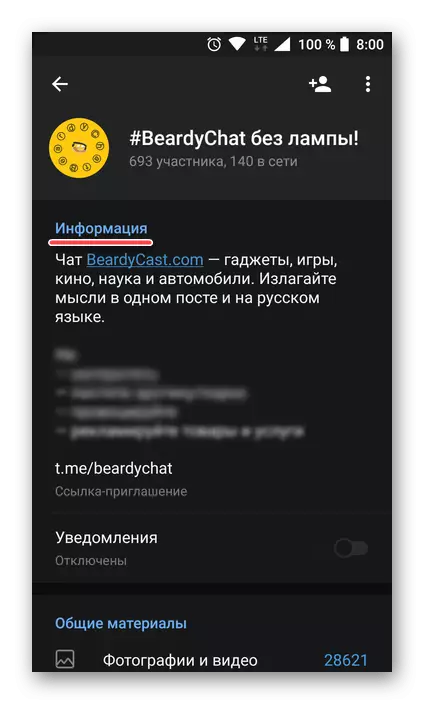
ໃນກໍລະນີທໍາອິດ, ທ່ານຈໍາເປັນຕ້ອງຄັດລອກລິ້ງ, ໃນຄັ້ງທີສອງ - ຊື່ຜູ້ໃຊ້. ເພື່ອເຮັດສິ່ງນີ້, ພຽງແຕ່ຖືນິ້ວມືຂອງທ່ານໃສ່ໃນຈົດຫມາຍທີ່ເຫມາະສົມແລ້ວກົດໃສ່ລາຍການ "ສໍາເນົາ" ທີ່ປະກົດວ່າ, ຫຼັງຈາກນັ້ນຈະຖືກຄັດລອກໄປທີ່ຄລິບບອດ.
- ຕອນນີ້ທ່ານສາມາດແບ່ງປັນລິ້ງທີ່ໄດ້ຮັບ. ກະລຸນາຮັບຊາບວ່າເມື່ອສົ່ງ URL ທີ່ຖືກຄັດລອກເປັນສ່ວນຫນຶ່ງຂອງໂທລະເລກເອງ, ຊື່ຜູ້ໃຊ້ຈະເຫັນມັນບໍ່ພຽງແຕ່ທ່ານ, ແຕ່ຍັງມີຜູ້ຮັບ.
- ການເປີດ temprams ສໍາລັບ AYOS ແລະໂດຍການໄປທີ່ສ່ວນ "ສົນທະນາ" ຂອງບັນຊີ, ການເຊື່ອມຕໍ່ທີ່ທ່ານຕ້ອງການສໍາລັບການສໍາຄັນ (ບັນຊີ "ແມ່ນ" ບໍ່ສໍາຄັນ - ມັນສາມາດເປັນຜູ້ໃຊ້, bot, ຊ່ອງທາງ, supergroup). ເປີດການສົນທະນາ, ແລະຫຼັງຈາກນັ້ນແຕະ Avatar profile ຈຸດຫມາຍປາຍທາງທີ່ຢູ່ເທິງສຸດຂອງຫນ້າຈໍຢູ່ເບື້ອງຂວາ.
- ອີງຕາມປະເພດຂອງບັນຊີ, ເນື້ອໃນໄດ້ເປີດເປັນຜົນມາຈາກຄໍາແນະນໍາຂອງລາຍການທີ່ຜ່ານມາ "ຂໍ້ມູນ" ຈະແຕກຕ່າງກັນ. ເປົ້າຫມາຍຂອງພວກເຮົາແມ່ນ, ນັ້ນແມ່ນ, ພາກສະຫນາມທີ່ມີການເຊື່ອມຕໍ່ກັບບັນຊີ Telegram ແມ່ນສະແດງ:
- ສໍາລັບຊ່ອງທາງ (ສາທາລະນະ) ໃນ Messenger - "Link".
- ສໍາລັບການສົນທະນາສາທາລະນະ - ບໍ່ມີການອອກແບບ, ເອກະສານອ້າງອີງໄດ້ຖືກນໍາສະເຫນີໃນຮູບແບບຂອງ t.me.mei_group ພາຍໃຕ້ລາຍລະອຽດຂອງ supergroup.
- ສໍາລັບຜູ້ເຂົ້າຮ່ວມທໍາມະດາແລະ Bots - "ຊື່ຜູ້ໃຊ້".
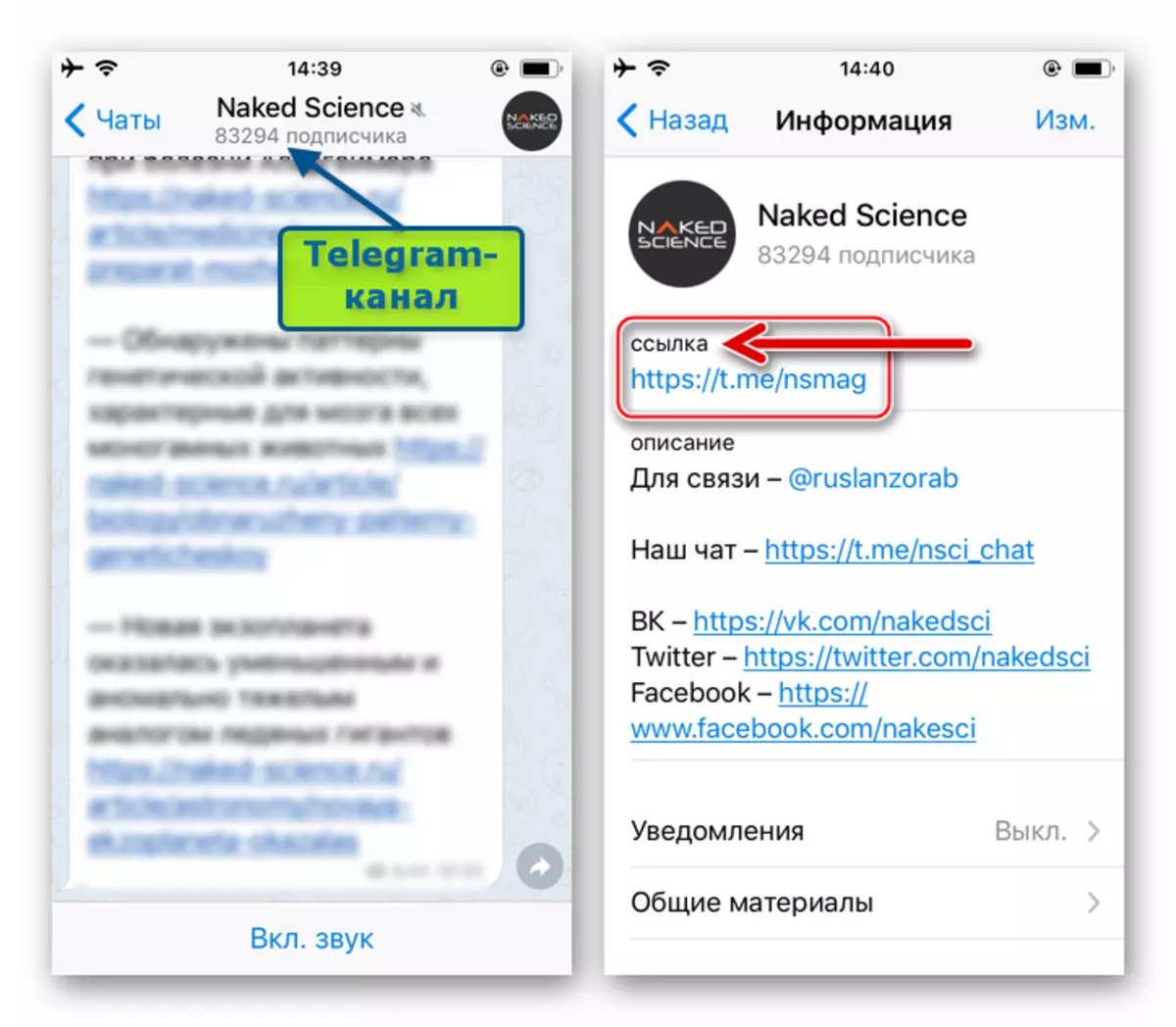
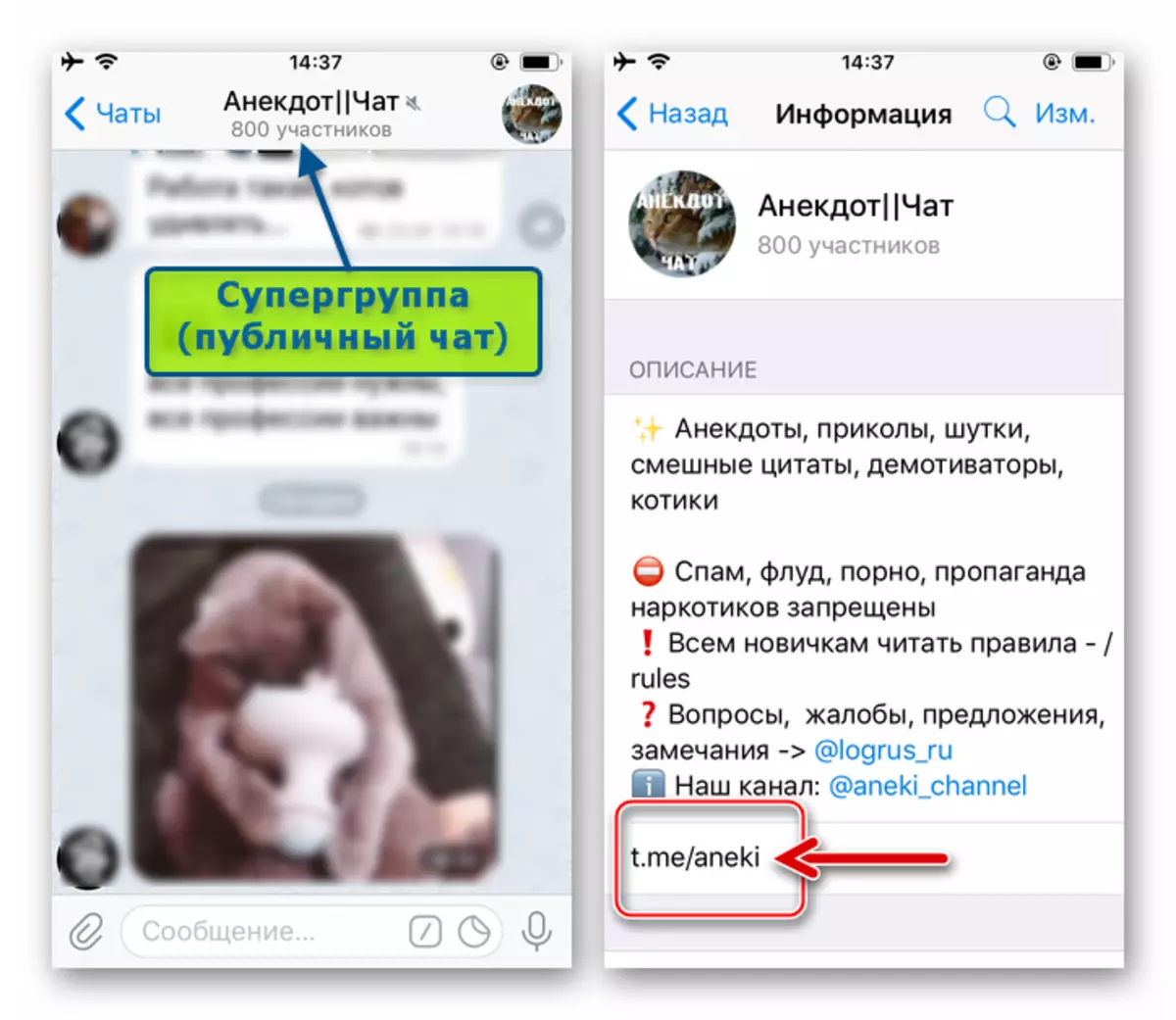
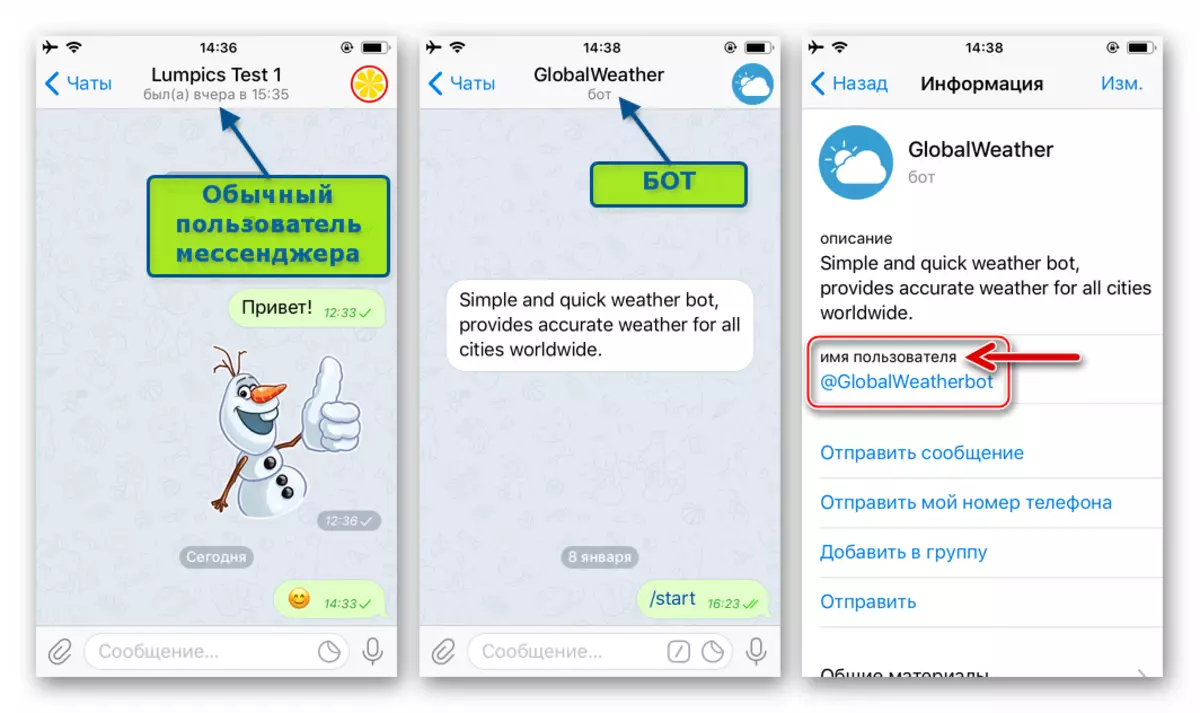
ຢ່າລືມວ່າ @username. ມັນແມ່ນການເຊື່ອມຕໍ່ (ນັ້ນແມ່ນການສໍາພັດຕາມມັນເຮັດໃຫ້ການຫັນປ່ຽນໄປສົນທະນາກັບຂໍ້ມູນທີ່ເຫມາະສົມ) ສ່ວນຫນຶ່ງຂອງບໍລິການ Telegram. ໃນການນໍາໃຊ້ອື່ນໆ, ໃຫ້ໃຊ້ປະເພດຂອງປະເພດ t.me/USERNAME..
- ບໍ່ວ່າປະເພດໃດທີ່ມີລັກສະນະກວດສອບຢູ່ຂ້າງເທິງລິ້ງຂ້າງເທິງ, ມັນຈໍາເປັນຕ້ອງເຮັດສໍາເລັດຫນຶ່ງໃນສອງບາດກ້າວໃນສອງຂັ້ນຕອນຂອງ IOS Clipboard:
- Tap Tap of @username ຫຼືທີ່ຢູ່ປະຊາຊົນ / ທີ່ຢູ່ຂອງກຸ່ມສາທາລະນະຈະສົ່ງຜົນໃຫ້ກັບລາຍຊື່ຜູ້ຮັບທີ່ມີຢູ່ (ການສົນທະນາ peculiar), ມີ "ສໍາເນົາລິ້ງ" ລາຍການ " ແຕະມັນ.
- ກົດໄລຍະຍາວຢູ່ໃນລິ້ງຫລືຊື່ຜູ້ໃຊ້ເອີ້ນເມນູປະຕິບັດ, ປະກອບດ້ວຍຈຸດດຽວ - "ສໍາເນົາ". ກົດທີ່ແຜ່ນຈາລຶກນີ້.
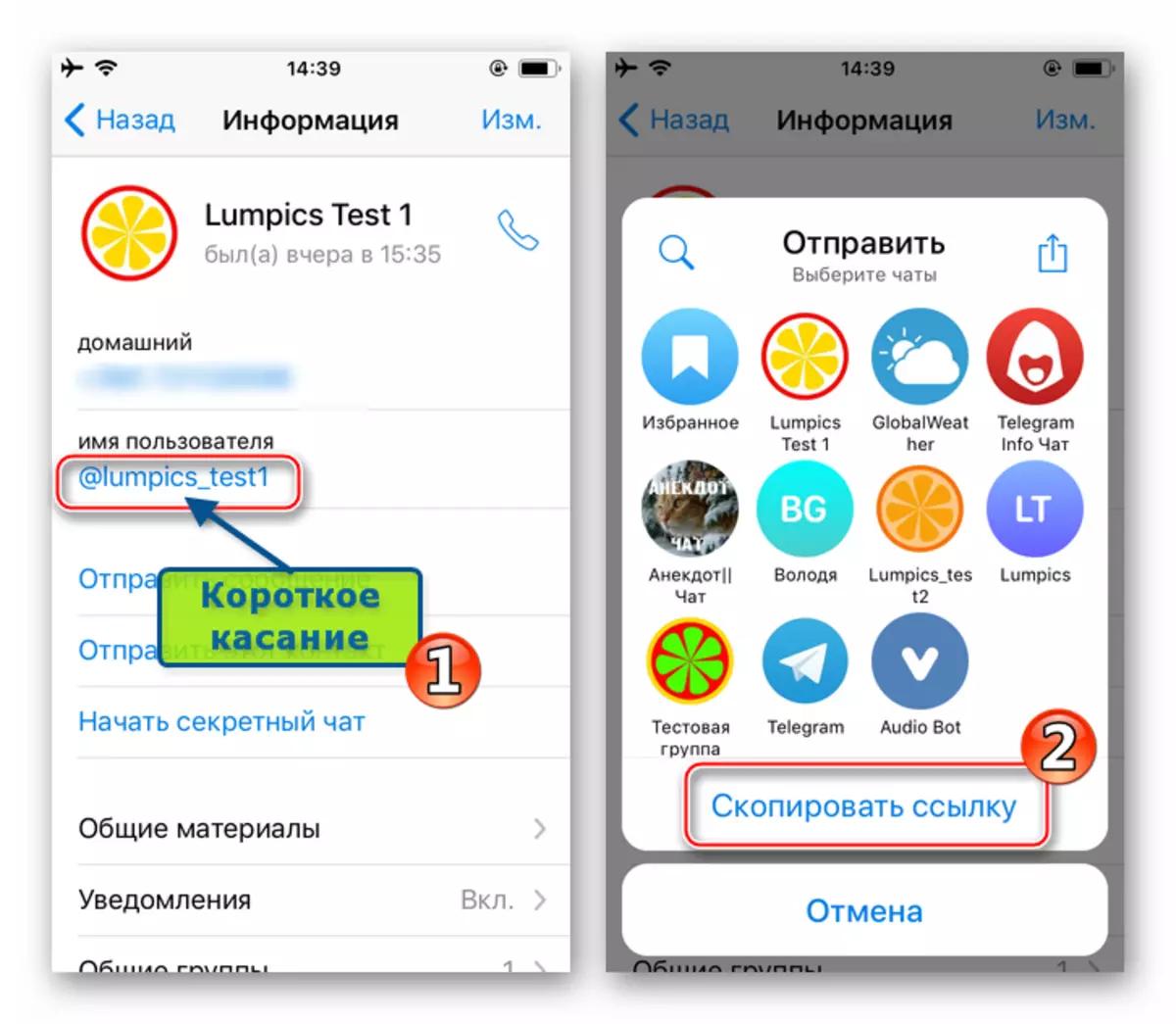
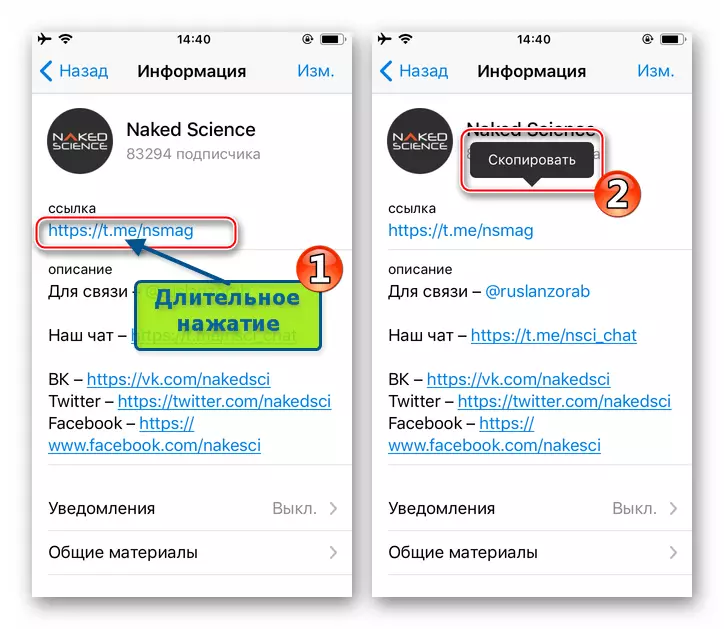
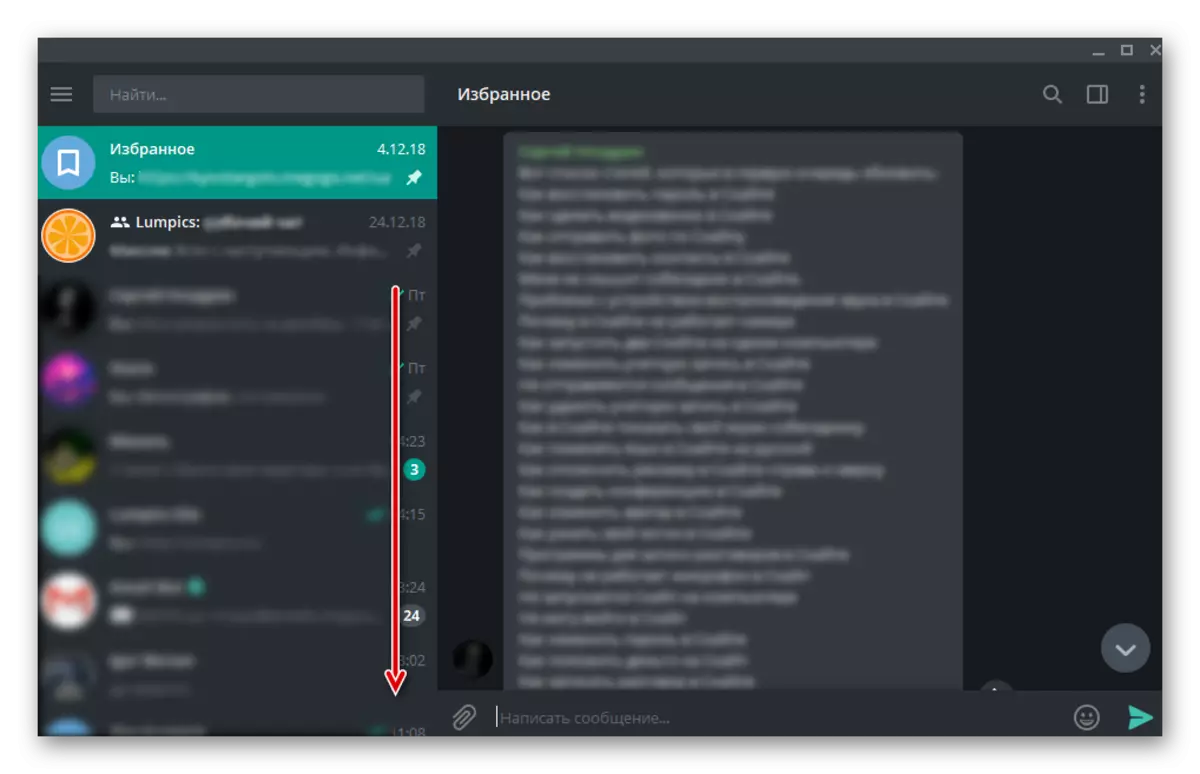
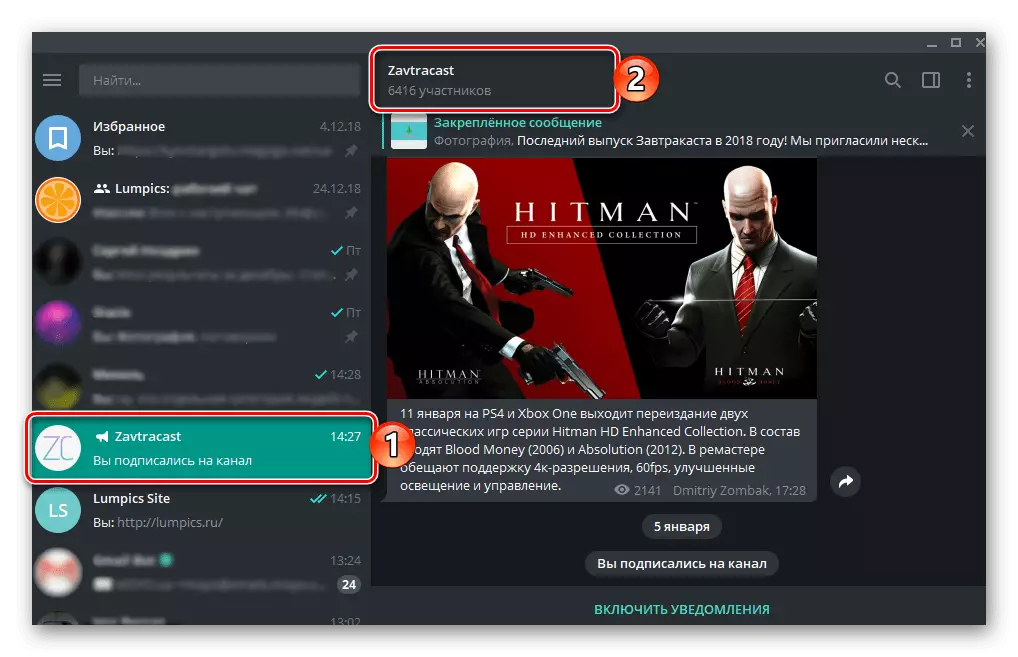
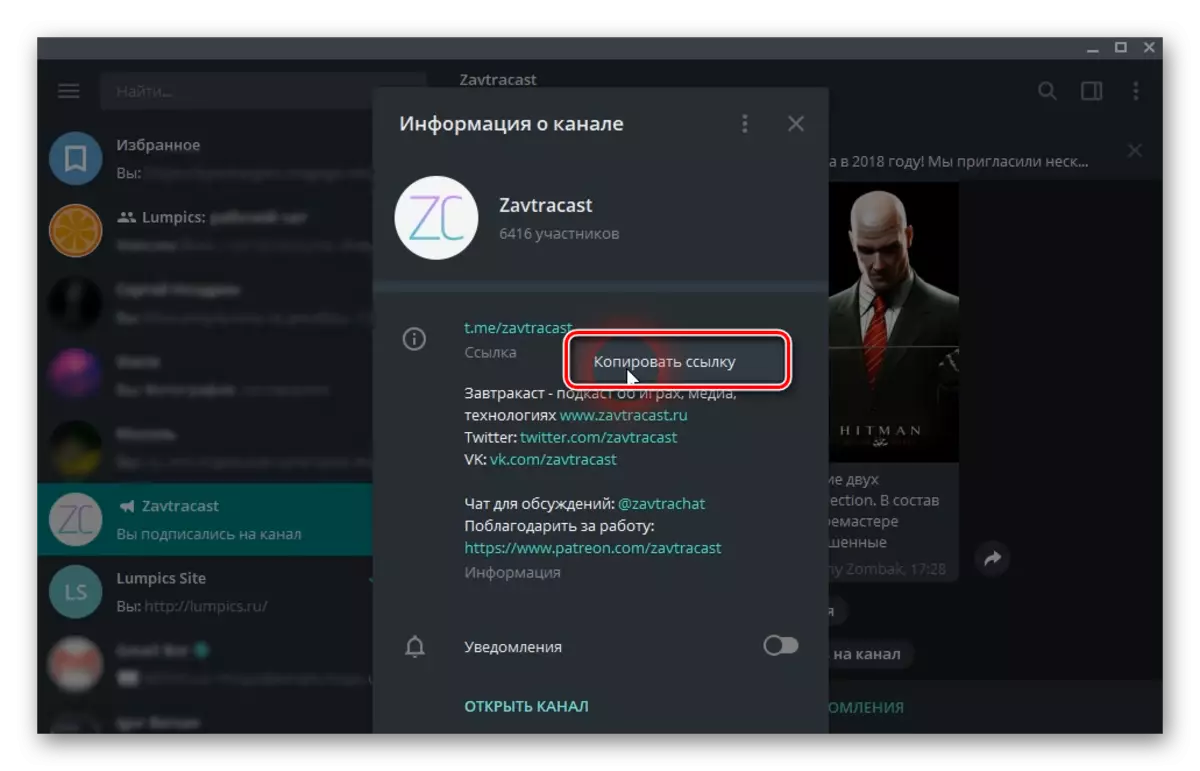
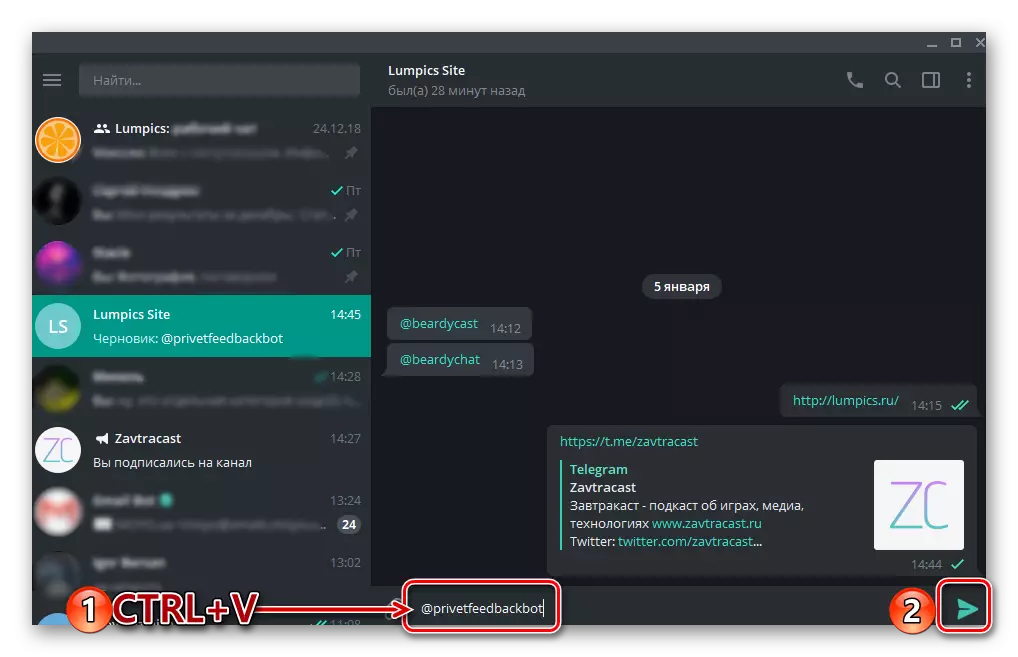
ນີ້ແມ່ນວິທີທີ່ທ່ານສາມາດຄັດລອກລິ້ງໃຫ້ກັບໂປຼໄຟລ໌ຂອງຜູ້ອື່ນໃນໂທລະເລກ, ການສົນທະນາ, ສາທາລະນະຫລືຊ່ອງທາງ. ສິ່ງທີ່ສໍາຄັນແມ່ນການເຂົ້າໃຈວ່າຢູ່ໃນຂອບເອກະສານສະຫມັກບໍ່ພຽງແຕ່ເປັນ url ຂອງຊະນິດຂອງ T.ME ເທົ່ານັ້ນ, ແຕ່ວ່າມັນມີຄວາມຫ້າວຫັນ, ໂດຍການເລີ່ມຕົ້ນການຫັນໄປສູ່ຜູ້ສົ່ງ , ມີພຽງແຕ່ຊາກທໍາອິດເທົ່ານັ້ນ.
Android
ໃນປັດຈຸບັນພິຈາລະນາວິທີການເຮັດວຽກຂອງພວກເຮົາໃນມື້ນີ້ໄດ້ຮັບການແກ້ໄຂໃນລຸ້ນມືຖືຂອງ Messenger - TeleGrams ສໍາລັບ Android.
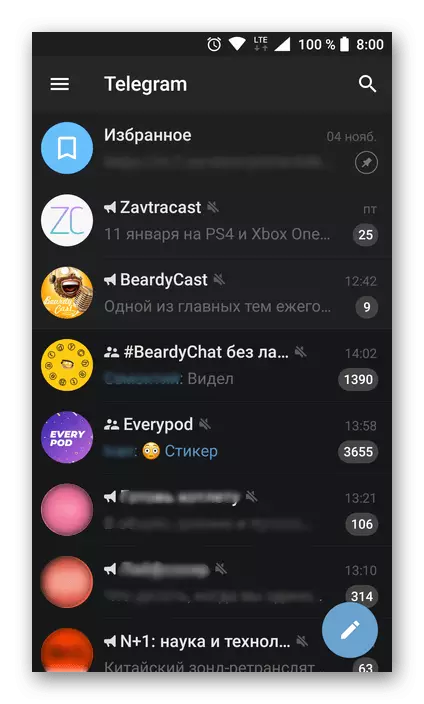
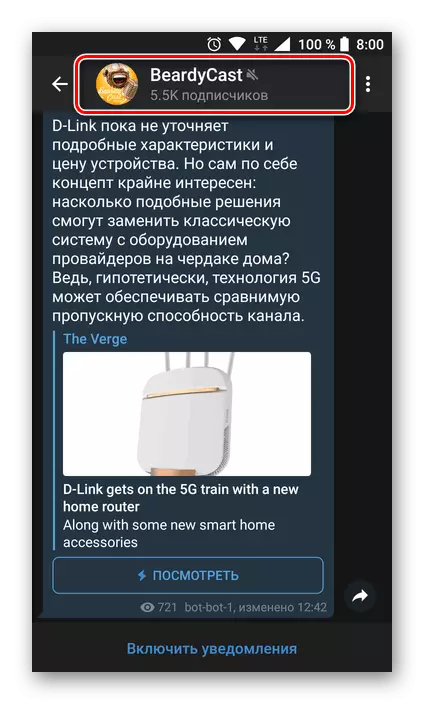
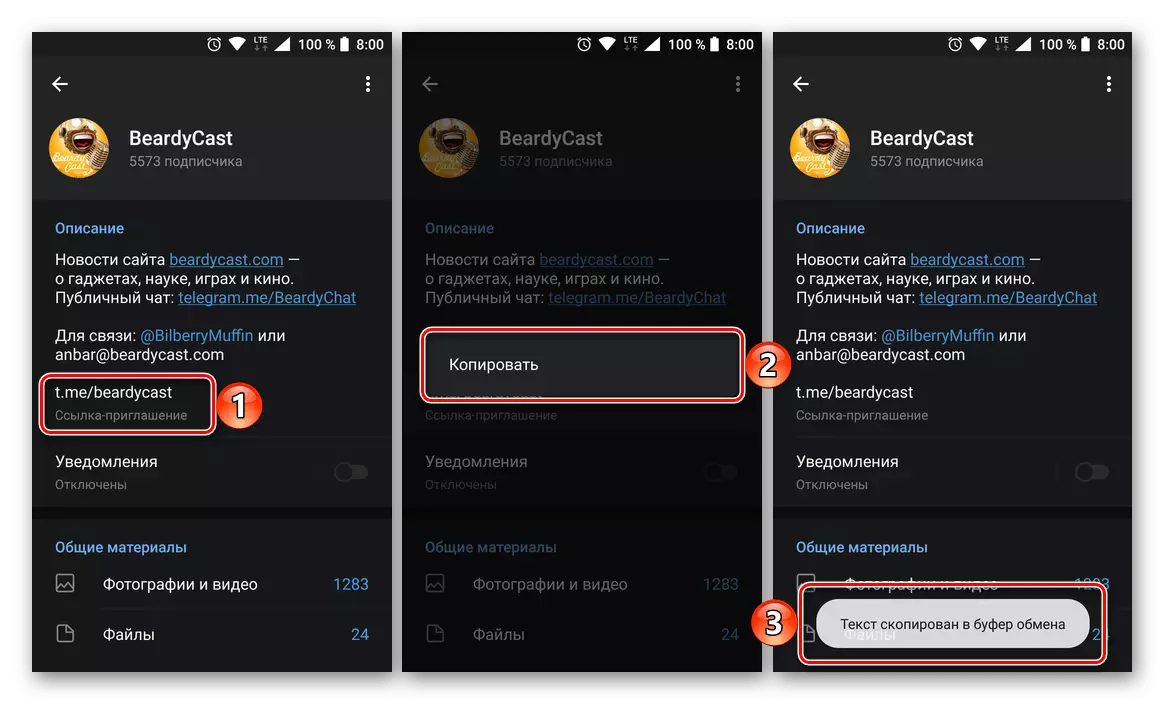
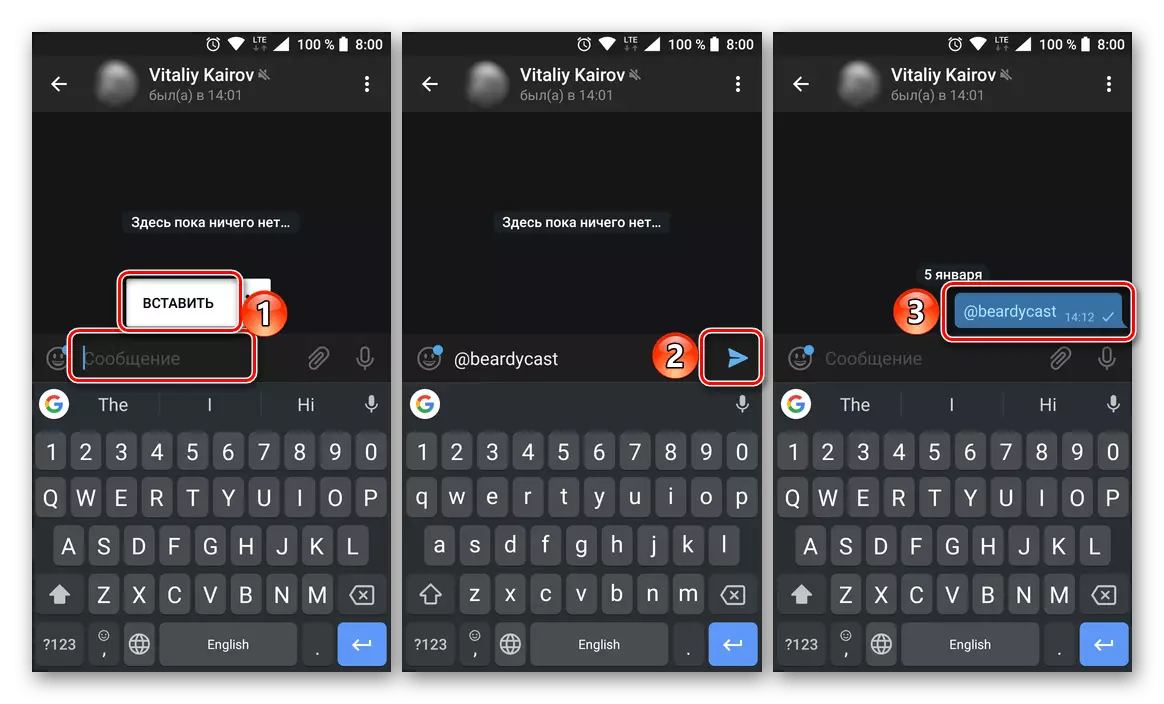
ຫມາຍເຫດ: ຖ້າທ່ານຕ້ອງການສໍາເນົາຂໍ້ມູນທີ່ບໍ່ມີຂໍ້ມູນຂອງຜູ້ໃດຜູ້ຫນຶ່ງ, ແຕ່ທີ່ຢູ່ທີ່ທ່ານໄດ້ສົ່ງໃນຂໍ້ຄວາມສ່ວນຕົວແມ່ນພຽງເລັກນ້ອຍຈະເຮັດໃຫ້ນິ້ວມືທີ່ມີຢູ່ໃນເມນູ, ເລືອກລາຍການ "ສໍາເນົາ".
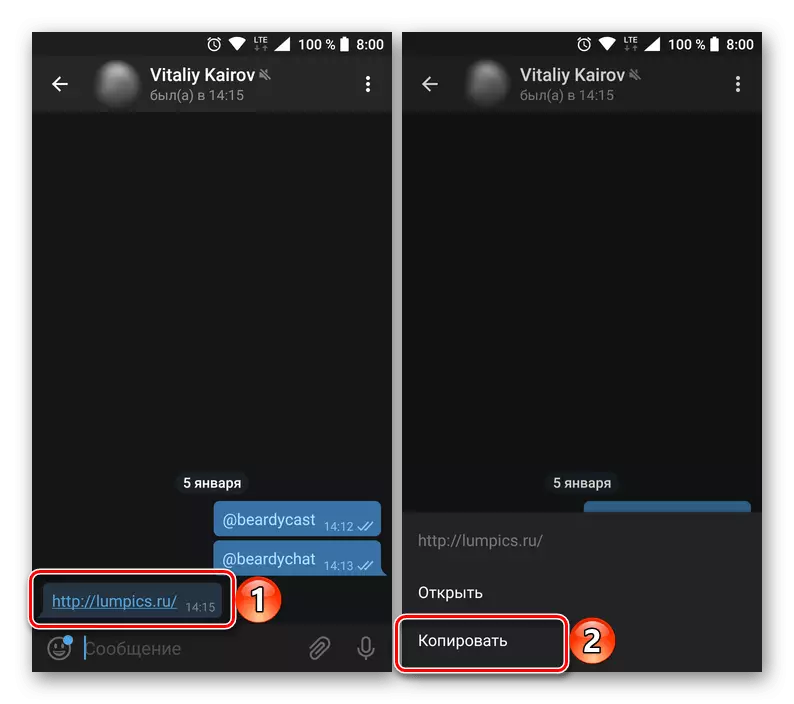
ຂະນະທີ່ທ່ານສາມາດເບິ່ງເຫັນໄດ້, ເພື່ອຄັດລອກລິ້ງໄປທີ່ Teligs ໃນສະພາບແວດລ້ອມ os Android, ບໍ່ມີຫຍັງສັບສົນ. ເຊັ່ນດຽວກັບກໍລະນີຂອງ Windows, ທີ່ຢູ່ພາຍໃນ Messenger ບໍ່ພຽງແຕ່ເປັນ url ປົກກະຕິເທົ່ານັ້ນ, ແຕ່ຍັງມີຊື່ຜູ້ໃຊ້ເທົ່ານັ້ນ.
iOS.
ຜູ້ທີ່ເປັນເຈົ້າຂອງອຸປະກອນຂອງ Apple ໂດຍໃຊ້ໂປແກຼມ IOS ເພື່ອສໍາລັບການເຊື່ອມຕໍ່ຂອງສະມາຊິກສະມາຊິກຄົນອື່ນ, ໃນສະພາບແວດລ້ອມທີ່ໄດ້ອະທິບາຍໄວ້ໃນສະພາບແວດລ້ອມຂ້າງເທິງແລະ Android ຈະຕ້ອງໄດ້ໄປຫາຂໍ້ມູນ ກ່ຽວກັບລາຍການບັນຊີເປົ້າຫມາຍ. ເຂົ້າເຖິງຂໍ້ມູນທີ່ຈໍາເປັນຈາກ iPhone / iPad ແມ່ນງ່າຍແທ້ໆ.
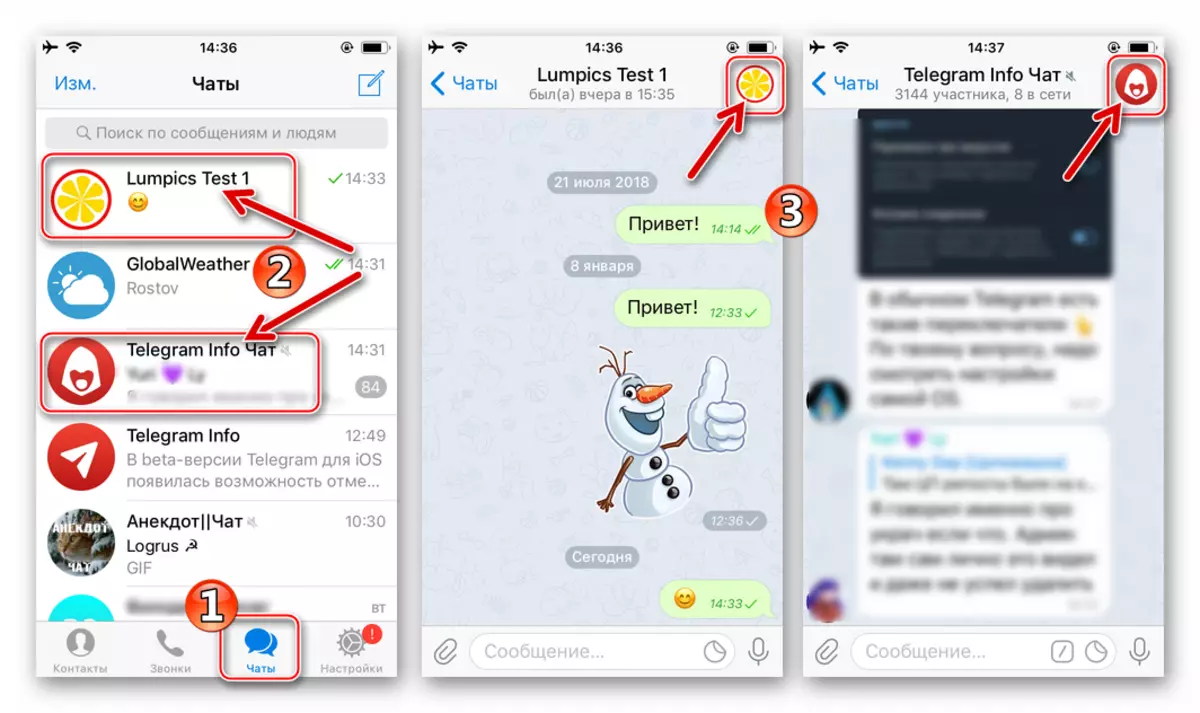
ສະນັ້ນ, ພວກເຮົາໄດ້ຕັດສິນໃຈຄັດລອກເອກະສານອ້າງອີງເຂົ້າບັນຊີເຂົ້າໃນບັນຊີເຂົ້າໃນບັນຊີເຂົ້າໃນສະພາບແວດລ້ອມຂອງ iOS ໂດຍປະຕິບັດຕາມຄໍາແນະນໍາຂ້າງເທິງ. ສໍາລັບການຫມູນໃຊ້ຕໍ່ໄປດ້ວຍທີ່ຢູ່, ນັ້ນແມ່ນການສະກັດເອົາຂອງມັນພຽງພໍກົດປຸ່ມປ້ອນຂໍ້ຄວາມຂອງແອັບພລິເຄຊັນສໍາລັບ iPhone / iPad ແລະກົດປຸ່ມ "ໃສ່".
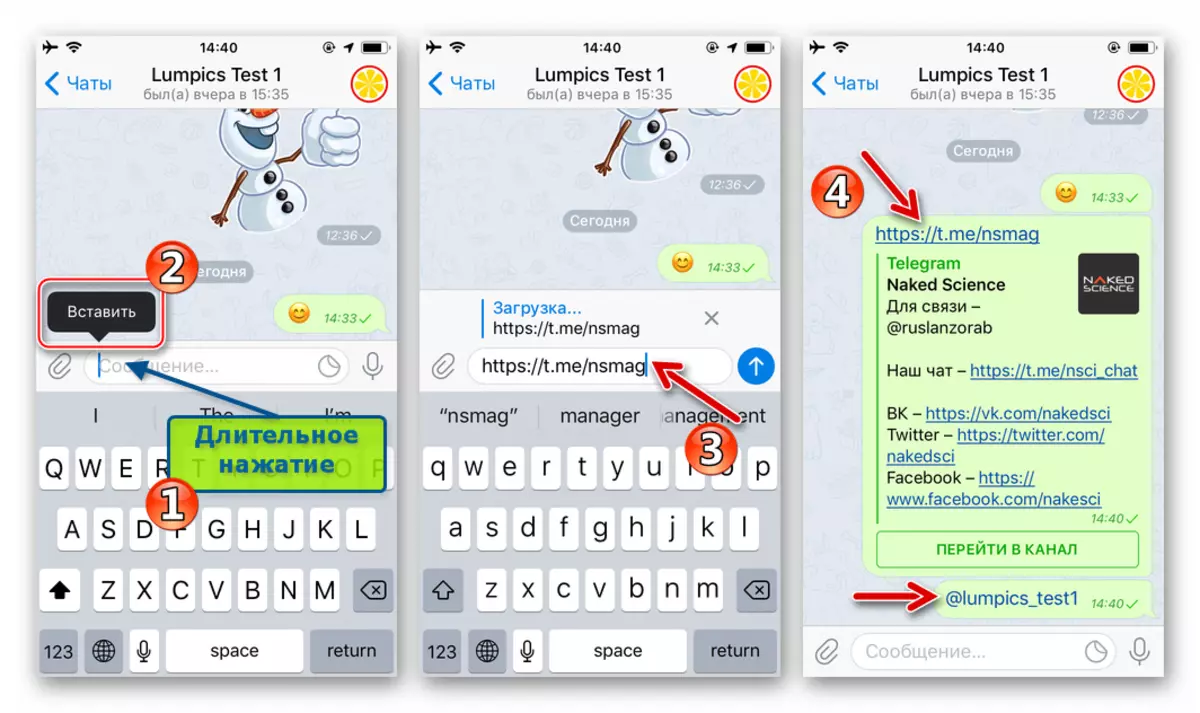
ສະຫຼຸບ
ດຽວນີ້ທ່ານຮູ້ວິທີການສໍາເນົາບັນຊີ telegram ທັງສອງໃນ Windows Silvate STARTS ແລະໃນອຸປະກອນມືຖືກັບ Android ແລະ iOS ຢູ່ເທິງເຮືອ. ຖ້າທ່ານມີຄໍາຖາມກ່ຽວກັບຫົວຂໍ້ທີ່ຖືວ່າໂດຍພວກເຮົາ, ໃຫ້ຖາມພວກເຂົາໃນຄໍາເຫັນ.
